Samengevat: Hoe maak ik een handmatige back-up op de iPhone? Dit bericht introduceert 3 handige manieren om u te helpen stap voor stap handmatig een back-up van de iPhone te maken.
Handmatige back-up iPhone? Je bent op de juiste plek.
Het maken van een back-up van uw iPhone is van groot belang, vooral voor degenen die essentiële persoonlijke gegevens of zakelijke bestanden hebben. Sommige mensen maken regelmatig een back-up van de iPhone via Google Drive of maken het apparaat automatisch met iCloud. Wilt u een deel van de iPhone-gegevens handmatig terugzetten in plaats van allemaal? Hier kun je leren hoe je een handmatige back-up maakt op iPhone X / 8/6/5/4.
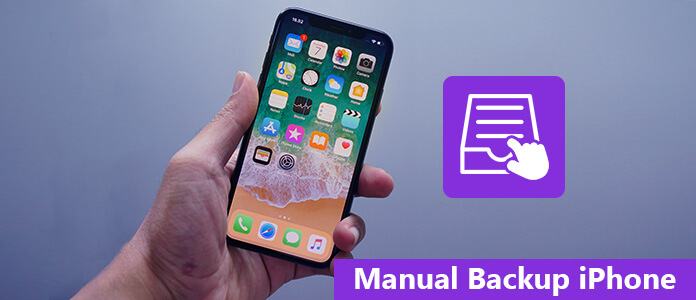
Handmatige back-up iPhone
Alle Apple-gebruikers kennen iTunes, want het is een erg handig hulpmiddel voor het beheren van iPhone / iPad / iPod-gegevens of het kopen van apps, andere diensten, enz. Wanneer u de iPhone op de computer aansluit en iTunes opent, kunt u een handmatige back-up van de iPhone maken via iTunes. Zorg ervoor dat er voldoende ruimte op de harde schijf is om iPhone-back-upbestanden op te slaan. Hier willen we u laten zien hoe u een handmatige back-up van de iPhone maakt met iTunes.
Opmerking: Update uw iTunes eerst naar de nieuwste versie.
Stap 1Verbind de iPhone met de computer
Gebruik de USB-kabel en verbind de iPhone met de vertrouwde computer. Als dit niet het geval is, wordt u gevraagd om "Vertrouw op deze computer" te bevestigen door op de knop "Vertrouwen" op uw iPhone te tikken.
Stap 2 Maak handmatig een back-up van de iPhone op de computer
Start iTunes en zoek het kleine iPhone-pictogram op de interface. Zoek het menu "Samenvatting". Kiezen "Nu backuppen"-knop onder het gedeelte" Handmatig een back-up maken en herstellen ". Wacht even, en iTunes zal de handmatige back-up van de iPhone direct voltooien.
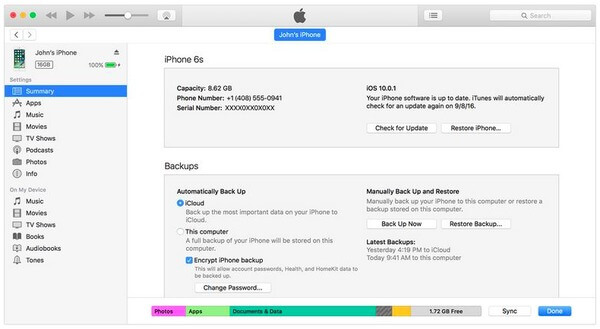
Voors:
nadelen:
Het gebruik van iCloud om handmatig een back-up van de iPhone te maken, is een andere nuttige benadering. U kunt echter slechts 5 GB gratis opslagruimte krijgen als u een iCloud-account registreert. Met iCloud kunnen gebruikers een back-up maken van de meeste iOS-gegevens, waaronder foto's, video's, berichten, notities, contacten, enz. op hun online cloudopslag. Als u meer dan 5 GB aan gegevens hebt om een back-up van te maken, moet u de service ervan aanschaffen wanneer de iCloud-opslag is op. Hoewel er een grote hoeveelheid iPhone-bestanden moet worden geback-upt, brengt iCloud u alleen een redelijke prijs per maand in rekening. Volg dus de onderstaande stappen als u een handmatige back-up-iPhone naar iCloud wilt gebruiken.
Stap 1 Open iCloud op je iPhone
Zorg ervoor dat uw Wi-Fi-verbinding goed werkt. Open "Instellingen"app op je iPhone, en tik vervolgens op je iCloud-account. Voor mensen die iOS 10.2, iOS 11, iOS 12 en latere versies gebruiken, klik op" Instellingen "app om je naam te kiezen en zoek dan" iCloud ".
Stap 2 Maak een back-up van een iPhone-gegevens naar iCloud
Scrol omlaag om "iCloud-back-up" of "Back-up" in te schakelen. Kraan "Nu backuppen"en begin handmatig een back-up van de iPhone te maken. Houd er rekening mee dat als de internetverbinding wordt geïnterpreteerd of in slechte staat verkeert, u mogelijk geen back-up van de iPhone naar iCloud kunt maken.
Stap 3 Bevestig de iCloud-back-uptijd en bestandsgrootte
U kunt een melding ontvangen zodra de handmatige back-up van de iPhone is voltooid. Ga naar "Instellingen", kies "Opslag", klik op "Opslag beheren" en tik vervolgens op "Apparaat" om het iPhone-back-upbestand te controleren.
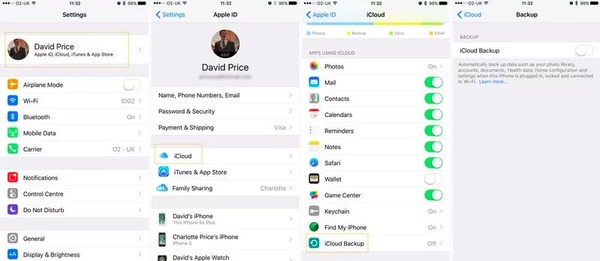
Voors:
nadelen:
Naast het maken van een back-up van de iPhone met iTunes of iCloud, kunt u ook Aiseesoft gebruiken iOS-gegevensback-up en -herstel. Het is een one-stop-programma waarmee gebruikers met één klik een back-up kunnen maken van iPhone / iPad / iPod-gegevens. Bovendien kunt u kiezen welk bestandstype en de specifieke iOS-gegevens handmatig op de computer moeten worden geback-upt. Met andere woorden, met de handmatige iPhone-back-upapp kunnen Apple-gebruikers probleemloos een back-up van de iPhone maken.
Stap 1 Start iOS-gegevensback-up en -herstel
Download en installeer het handmatige back-upprogramma voor iPhone. Verbind de iPhone met uw computer via een USB-kabel. Klik op de modus "iOS-gegevensback-up".

Stap 2 Kies iPhone-bestandstypen om een back-up van te maken
Wacht tot je iPhone automatisch wordt gedetecteerd door iOS Data Backup. Druk op "Start" en selecteer welk bestandstype u handmatig wilt back-uppen.

Stap 3 Maak snel een back-up van een iPhone op uw computer
Tik op de knop "Volgende" en bevestig het back-uppad. Druk op de knop "Back-up" om het handmatige iPhone-back-upbestand op de lokale schijf van uw computer op te slaan.

Voors:
nadelen:
Als u dit artikel hebt gelezen, kent u drie verschillende manieren om handmatig een back-up van de iPhone te maken. Het is gemakkelijker voor u om iTunes of iCloud te gebruiken om een back-up van iPhone-gegevens te maken. Als u echter selectief een back-up van iOS-gegevens wilt maken, is Aiseesoft iOS Data Backup & Restore een goede keuze.